怎样对文档标题加密
发布时间:2017-03-22 16:16
小编今天跟大家分享的是如何对我们的标题的样式进行加密,让其他人无法修改。在wore2007里就有这个功能,只是很多同学没有发现而已。标题的样式具体是如何加密的,请跟小编详细学习。
对文档标题加密的步骤1、首先打开我们的要加密的word2007文档,如图1:
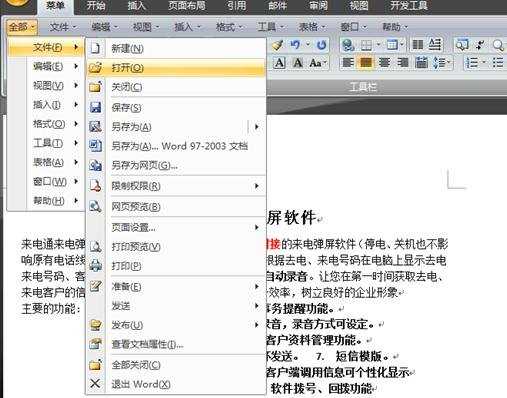
打开后:
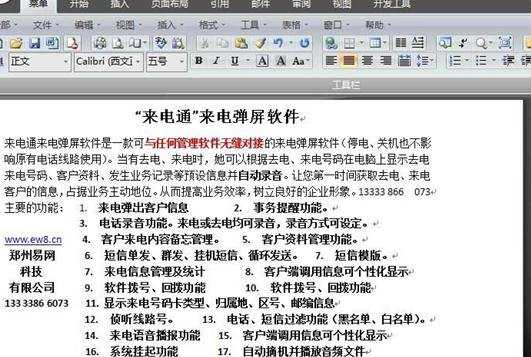
对文档标题加密的步骤2、这时候选中我们需要加密的标题,然后点“开始”菜单,“开始”菜单blue1000.com的小编“开始”菜单点开后会出来一行控制面板。点小编用红色画笔给你圈出来的那个扩展小按钮。,好了看图片吧:
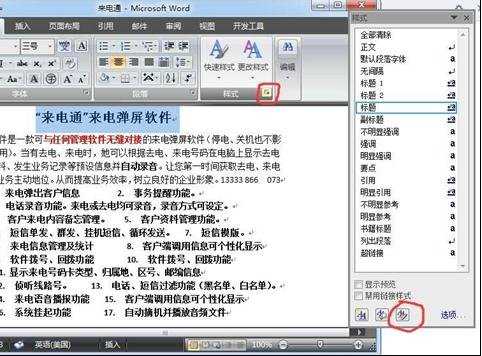
对文档标题加密的步骤3、点开那个扩展小按钮后会弹出一个如图右侧的对话框,对话框的下面blue1000已经用红笔给大家标出来,就点blue1000标出来的那个“管理样式”的按钮。如图:
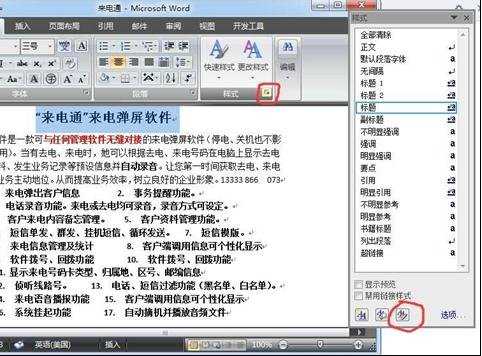
对文档标题加密的步骤4、这时候会弹出“管理样式”的对话框。把blue1000用红笔圈出来的那行选项“仅限对允许的样式进行格式设置(L)”进行勾选。
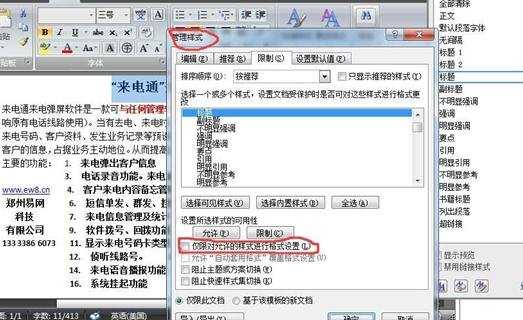
对文档标题加密的步骤5、勾选后点“确定”按钮,又会弹出新的对话框——“启动强制保护”对话框。这个对话框就是要你设置属于自己的密码的对话框,你可以输入自己的密码后点“确定”按钮,就完成了属于你自己的文档标题的样式加密。如图:
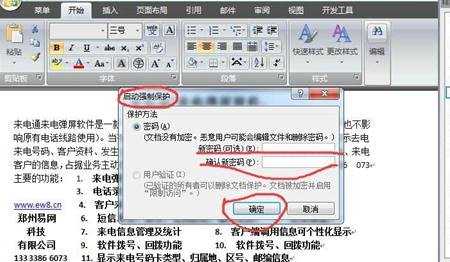

怎样对文档标题加密的评论条评论